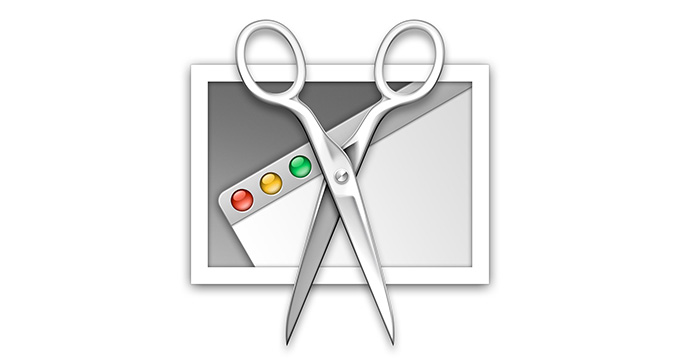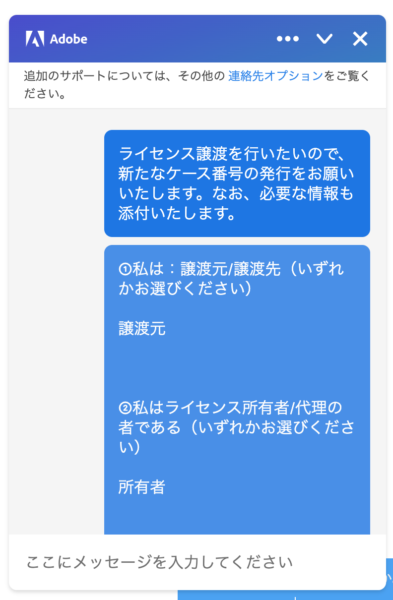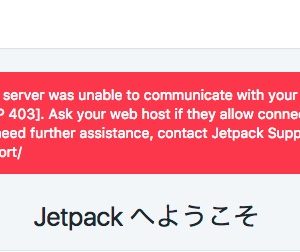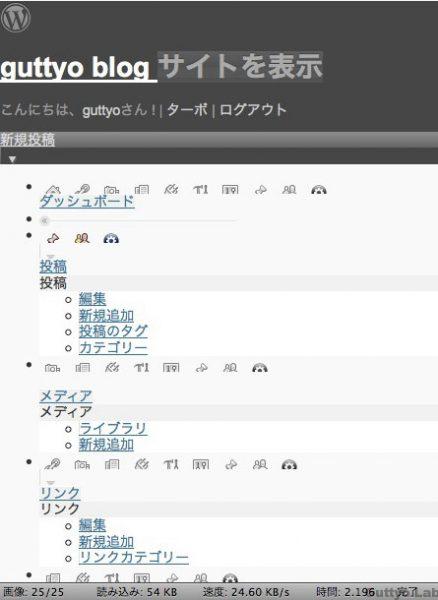macOSにて画面やウィンドウのスクリーンショットを取る際にデフォルトでは外枠にドロップシャドウ(影)が付いています。場合によっては影が不要な場合があります。2つの方法で影を削除してスクリーンショットを撮ることができるようになります。
目次
スクリーンショットを撮る方法
こちらの記事にスクリーンショットを撮る方法をまとめて記載しています。
コマンドライン上で設定を変更する
ターミナルにて以下のコマンドを入力し実行(returnを押す)します。
$ defaults write com.apple.screencapture disable-shadow -boolean true $ killall SystemUIServer
以上で以後撮るスクリーンショットに影は付かなくなります。
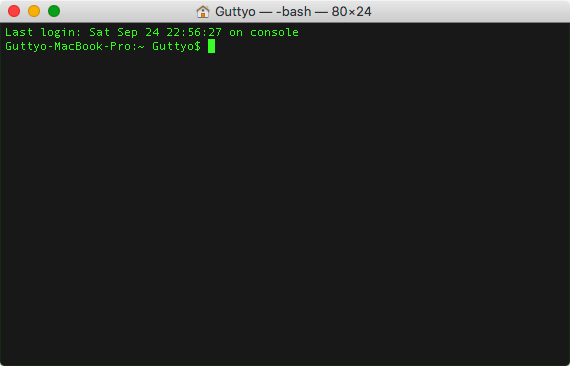
$ defaults write com.apple.screencapture disable-shadow -boolean false $ killall SystemUIServer
元に戻したいときはこちらのコマンドを実行します。
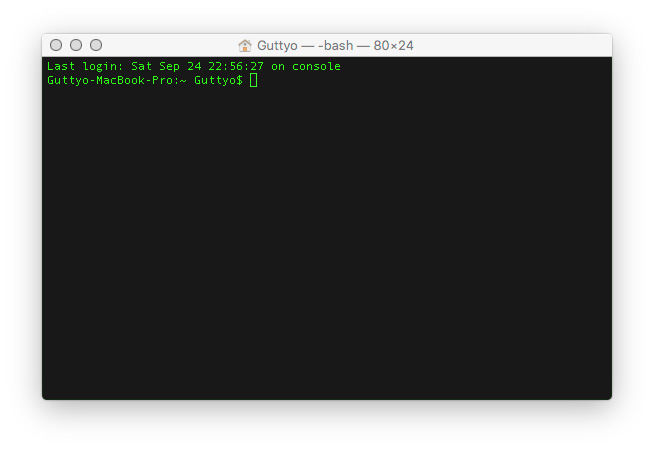
Optionを押しながら撮影
Optionキーを押しながらウィンドウのスクリーンショットを撮影することでも影を消すことができます。コマンドライン上の設定とか解らないし!!!という方にはオススメです。
Command + Shift + 4 → Space (ウィンドウ選択画面) → Optionを押しながらクリック
まとめ
Optionクリックは最近まで知りませんでしたが、コマンドライン上で影を消すまでもない場合(日常、影が付いていても問題ない場合)には非常に便利に便利ですね。
最後までお読みいただきありがとうございました。